Wie kann man Original-E-Mails nach dem Antworten in Outlook verschieben?
Um den Posteingang effektiv zu verwalten, neigen einige Outlook-Benutzer dazu, die Original-E-Mails nach dem Beantworten in einen bestimmten Ordner zu verschieben. Dieses Tutorial bietet eine Methode, um Ihnen bei der Lösung dieses Problems zu helfen.
Verschieben Sie Original-E-Mails nach dem Antworten mit einem erstaunlichen Tool
Da dies nicht mit Outlook-Regeln möglich ist, empfehlen wir Ihnen hier ein praktisches Tool – die Massenantwort-Funktion von Kutools für Outlook. Nachdem Sie diese Funktion zum Antworten auf E-Mails verwendet haben, werden die Original-E-Mails automatisch vom Posteingang in einen bestimmten Ordner verschoben. Bitte gehen Sie wie folgt vor.
1. Klicken Sie auf "Kutools" > "Massenantwort" > "Antwortvorlagen erstellen und verwalten".
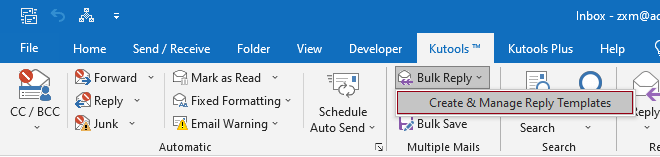
2. Im Dialogfeld "Antwortvorlagen erstellen und verwalten" müssen Sie wie folgt konfigurieren.
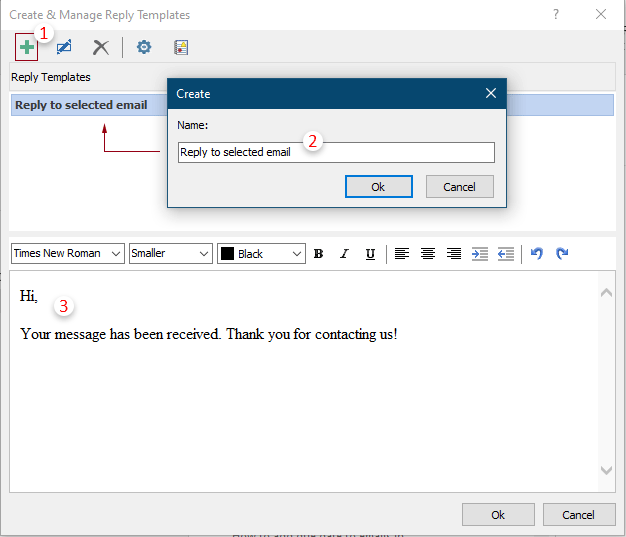
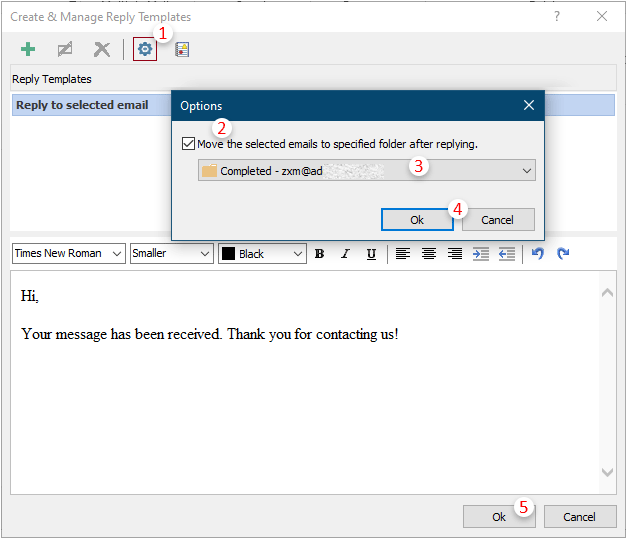
3. Wählen Sie eine E-Mail aus, auf die Sie antworten möchten, und klicken Sie dann auf "Kutools" > "Massenantwort" > "Antwort an ausgewählte E-Mail" (dies ist der Name der Vorlage, die Sie in Schritt 2 erstellt haben).
Hinweis: Wenn Sie mehrere E-Mails mit demselben Inhalt beantworten möchten, halten Sie bitte die Taste "Strg" gedrückt und wählen Sie die E-Mails nacheinander aus.
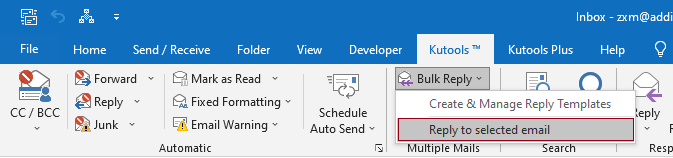
4. Dann öffnet sich das Antwortfenster. Sie sehen, dass der voreingestellte Antworttext im Fenster angezeigt wird. Wenn Sie in Schritt 2 nichts eingegeben haben, wird ein leeres Antwortfenster geöffnet. Bitte ändern Sie den Text und klicken Sie dann auf die Schaltfläche "Antworten".
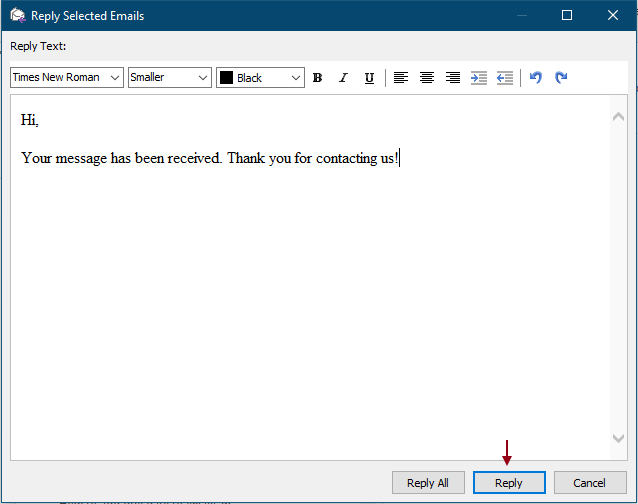
Nach dem Klicken auf "Antworten" werden die Original-E-Mails automatisch vom Posteingang in den angegebenen Ordner verschoben.
Kutools für Outlook umfasst über 100 leistungsstarke Funktionen für Microsoft Outlook. Kostenlos testen ohne Einschränkungen in 30 Tagen. Jetzt herunterladen!
Beste Office-Produktivitätstools
Eilmeldung: Kutools für Outlook veröffentlicht kostenlose Version!
Erleben Sie das brandneue Kutools für Outlook mit über100 unglaublichen Funktionen! Jetzt herunterladen!
📧 E-Mail-Automatisierung: Automatische Antwort (verfügbar für POP und IMAP)/E-Mail senden planen/Automatische CC/BCC nach Regel beim Senden von E-Mail/Automatische Weiterleitung (Erweiterte Regeln) /Begrüßung automatisch hinzufügen/E-Mails mit mehreren Empfängern automatisch in einzelne E-Mails aufteilen...
📨 E-Mail-Management: E-Mail zurückrufen/Betrugs-E-Mails nach Betreff und anderen Kriterien blockieren/Duplikate löschen/Erweiterte Suche/Ordner organisieren...
📁 Anhänge Pro:Stapel speichern/Stapel ablösen/Stapel komprimieren/Automatisch speichern/Automatisch abtrennen/Automatische Komprimierung...
🌟 Interface-Magie: 😊Mehr schöne und coole Emojis /Benachrichtigung bei wichtigen E-Mails/Outlook minimieren statt schließen...
👍 Ein-Klick-Genies: Allen mit Anhängen antworten /Anti-Phishing-E-Mails/🕘Zeitzone des Absenders anzeigen...
👩🏼🤝👩🏻 Kontakte & Kalender: Stapel Kontakt aus ausgewählten E-Mails hinzufügen/Kontaktgruppe in einzelne Gruppen aufteilen/Geburtstagserinnerung entfernen...
Verwenden Sie Kutools in Ihrer bevorzugten Sprache – unterstützt Englisch, Spanisch, Deutsch, Französisch, Chinesisch und über40 weitere!


🚀 Ein-Klick-Download — alle Office-Add-Ins verfügbar
Dringend empfohlen: Kutools für Office (5-in-1)
Mit einem Klick laden Sie fünf Installationsprogramme gleichzeitig herunter — Kutools für Excel, Outlook, Word, PowerPoint und Office Tab Pro. Jetzt herunterladen!
- ✅ Ein-Klick-Komfort: Laden Sie alle fünf Installationspakete in nur einem Schritt herunter.
- 🚀 Für jede Office-Aufgabe bereit: Installieren Sie die benötigten Add-Ins genau dann, wenn Sie sie brauchen.
- 🧰 Enthalten: Kutools für Excel / Kutools für Outlook / Kutools für Word / Office Tab Pro / Kutools für PowerPoint